Win10系统图片查看器不见了
很多小伙伴在打开图片的时候发现win10自带的图片查看器消失了,这也就导致我们看不了图片了,下面我们一起来看一下图片查看器消失的解决方法吧。
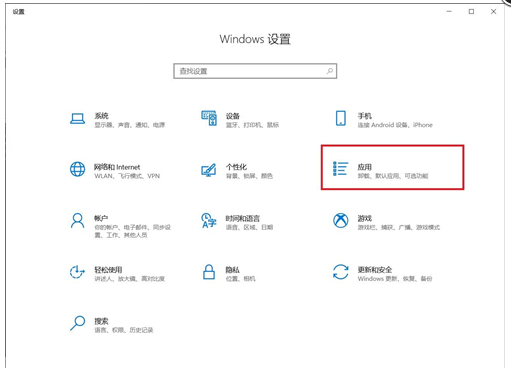
win10图片查看器不见了查找方法
1、先同时按下Windows徽标键和R键,以启动运行命令窗口,随后输入“regedit”命令。
2、一旦进入注册表编辑器后,需导航至”HKEY LOCAL MACHINESOFTWAREWMicrosoft”目录。在此Microsoft主目录中,定位到”WindowsPhoto Viewer CapabilitiesiFileAssociations”目录项,然后在FileAssociations目录内,单击鼠标右键后,选择“新建-字符串值”选项。
3、假如您想用Windows照片查看器来开启后缀名为jpg的图片文件,请将数值名称设定为jpg,而数值数据则为“PhotoViewer.FileAssoc.Tiff”,确认无误并点击“确定”。
4、如果您希望用Windows照片查看器来浏览后缀名为png的文件,那就将数值名称设置为”.png”,数值数据保持不变仍为”PhotoViewer.FileAssoc.Tiff”。
5、总的来说,不论您想要改变哪种格式的图片文件打开方式,只需将数值名称设为”.格式名称”,而数值数据永远都是”PhotoViewer.FileAssoc.Tiff”。
6、完成以上步骤,您便成功修改了图片文件的打开方式。现在,可以关闭注册表编辑器,然后对您想打开的图片格式的文件执行右键操作,在打开方式菜单中,您会发现其中已包含“Windows照片查看器”。
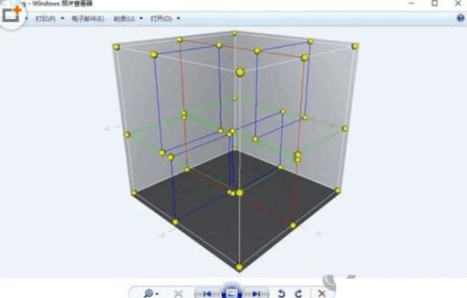
最新推荐
-
excel怎么把一列数据拆分成几列 excel一列内容拆分成很多列

excel怎么把一列数据拆分成几列?在使用excel表格软件的过程中,用户可以通过使用excel强大的功能 […]
-
win7已达到计算机的连接数最大值怎么办 win7连接数达到最大值

win7已达到计算机的连接数最大值怎么办?很多还在使用win7系统的用户都遇到过在打开计算机进行连接的时候 […]
-
window10插网线为什么识别不了 win10网线插着却显示无法识别网络

window10插网线为什么识别不了?很多用户在使用win10的过程中,都遇到过明明自己网线插着,但是网络 […]
-
win11每次打开软件都弹出是否允许怎么办 win11每次打开软件都要确认

win11每次打开软件都弹出是否允许怎么办?在win11系统中,微软提高了安全性,在默认的功能中,每次用户 […]
-
win11打开文件安全警告怎么去掉 下载文件跳出文件安全警告

win11打开文件安全警告怎么去掉?很多刚开始使用win11系统的用户发现,在安装后下载文件,都会弹出警告 […]
-
nvidia控制面板拒绝访问怎么办 nvidia控制面板拒绝访问无法应用选定的设置win10

nvidia控制面板拒绝访问怎么办?在使用独显的过程中,用户可以通过显卡的的程序来进行图形的调整,比如英伟 […]
热门文章
excel怎么把一列数据拆分成几列 excel一列内容拆分成很多列
2win7已达到计算机的连接数最大值怎么办 win7连接数达到最大值
3window10插网线为什么识别不了 win10网线插着却显示无法识别网络
4win11每次打开软件都弹出是否允许怎么办 win11每次打开软件都要确认
5win11打开文件安全警告怎么去掉 下载文件跳出文件安全警告
6nvidia控制面板拒绝访问怎么办 nvidia控制面板拒绝访问无法应用选定的设置win10
7win11c盘拒绝访问怎么恢复权限 win11双击C盘提示拒绝访问
8罗技驱动设置开机启动教程分享
9win7设置电脑还原点怎么设置 win7设置系统还原点
10win10硬盘拒绝访问怎么解决 win10磁盘拒绝访问
随机推荐
专题工具排名 更多+





 闽公网安备 35052402000376号
闽公网安备 35052402000376号